FAT, Dosya Ayırma Tablosu anlamına gelir. FAT32 dosya sistemi, sabit sürücülerdeki verileri düzenlemek için geleneksel bir dosya sistemidir. Bu dosya sistemi, sabit diskin fiziksel yapısına işaret eden kümeler arasında eşleme sağlamak için tahsis tablolarını kullandı.
NTFS, Yeni Teknoloji Dosya Sistemi anlamına gelir. Bu dosya sistemi, sabit disklerdeki güvenliği ve gizliliği artırmak için yapılmıştır. NTFS, daha büyük sabit diskleri FAT32 dosya sistemlerinden çok daha iyi destekleyen bazı özellikler içeriyordu. NTFS'deki hata işleme mekanizması da FAT32'ye kıyasla çok daha iyiydi.
Önerilen: – Windows 10'da Bölüm nasıl oluşturulur
Windows artık FAT32 dosya sistemleri yerine NTFS'yi önerdiğinden, bu makale Windows 10'da FAT32'yi NTFS dosya sistemine değiştirme konusunda aşağıdaki adımlarda bize rehberlik edecektir:
Aşama 1:
Windows Görev Çubuğuna sabitlenmiş “Dosya Gezgini” simgesine tıklayın.
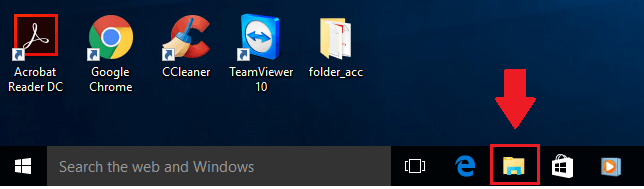
Adım 2:
Ekranın sol köşesinde “Bu PC”yi arayın. “Bu PC”ye sağ tıklayın ve “Yönet”e tıklayın. Bu, “Bilgisayar Yönetimi” penceresini açacaktır.
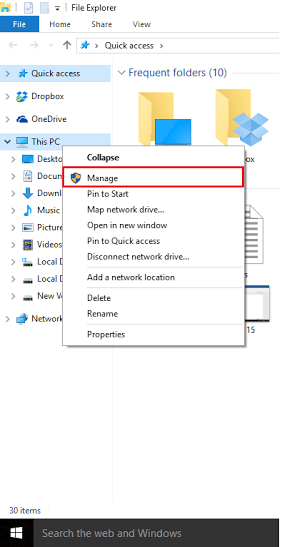
Aşama 3:
Ekranın sol köşesinde “Depolama” öğesini arayın. “Depolama” bölümünün altında, “Disk Yönetimi” üzerine tıklayın.
Disk Yönetimi, Disklerin Birim (Disk) adı, Düzen, Birim Türü, Dosya Sistemi ve Sağlık Durumu gibi önemli rakamları listeler.
Disk Yönetiminin alt bölümünde, NTFS dosya sisteminde dönüştürmeniz gereken bir sabit sürücü (FAT32) seçin. İstediğiniz sabit sürücüye sağ tıklayın ve “Biçimlendir” e tıklayın.
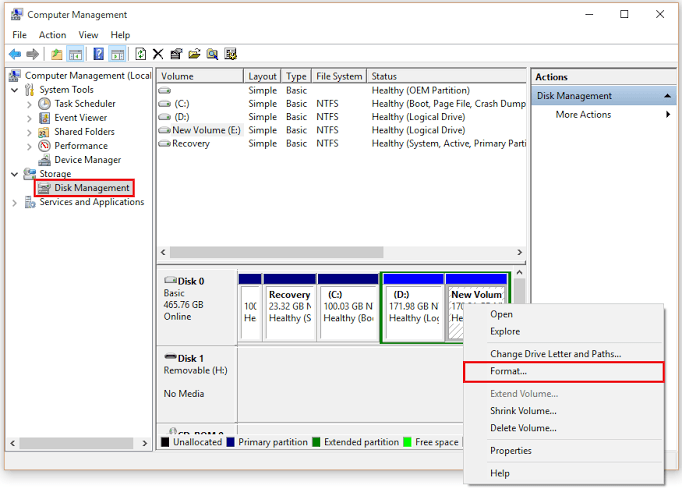
4. Adım:
“Dosya sistemi” bölümünde, açılır listeden “NTFS”yi seçin. Seçtiğiniz sürücüyü biçimlendirmek için “Tamam”a tıklayın.
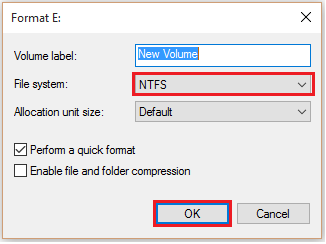
Adım 5:
Ekranda "Bu birimin biçimlendirilmesi, üzerindeki tüm verileri silecektir" yazan bir onay iletişim kutusu görüntülenecektir. Biçimlendirmeden önce saklamak istediğiniz tüm verileri yedekleyin. Devam etmek istiyor musun?".
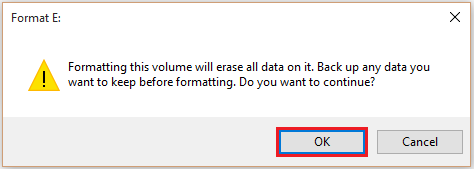
Değişikliklerinizi onaylamak için “Tamam”a tıklayın.
Not: Seçtiğiniz sabit sürücü biçimlendirilecek ve kendisini NTFS dosya sistemine dönüştürecektir.


